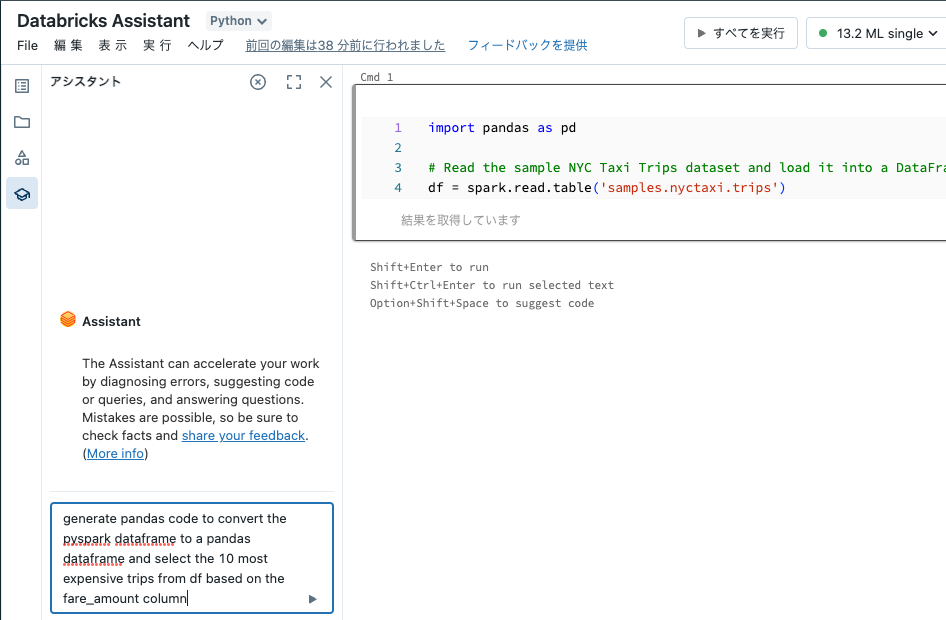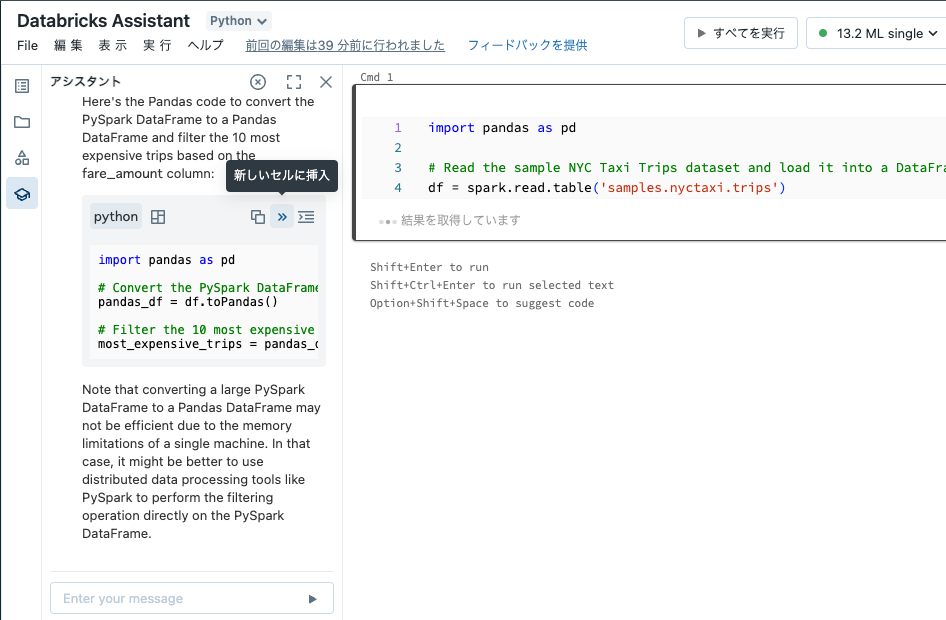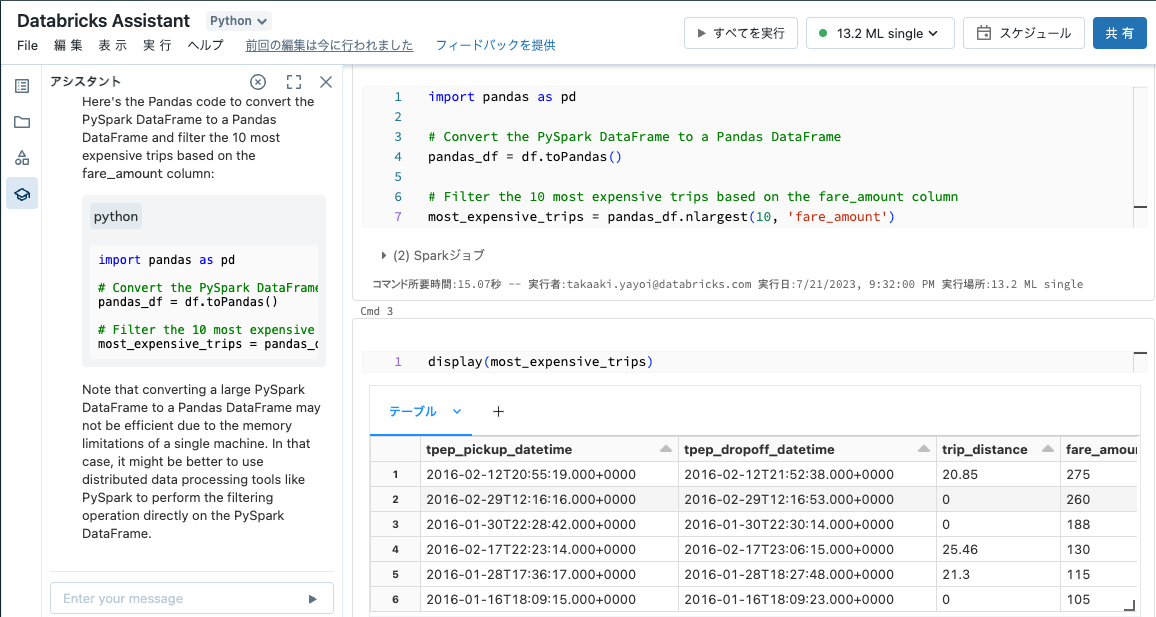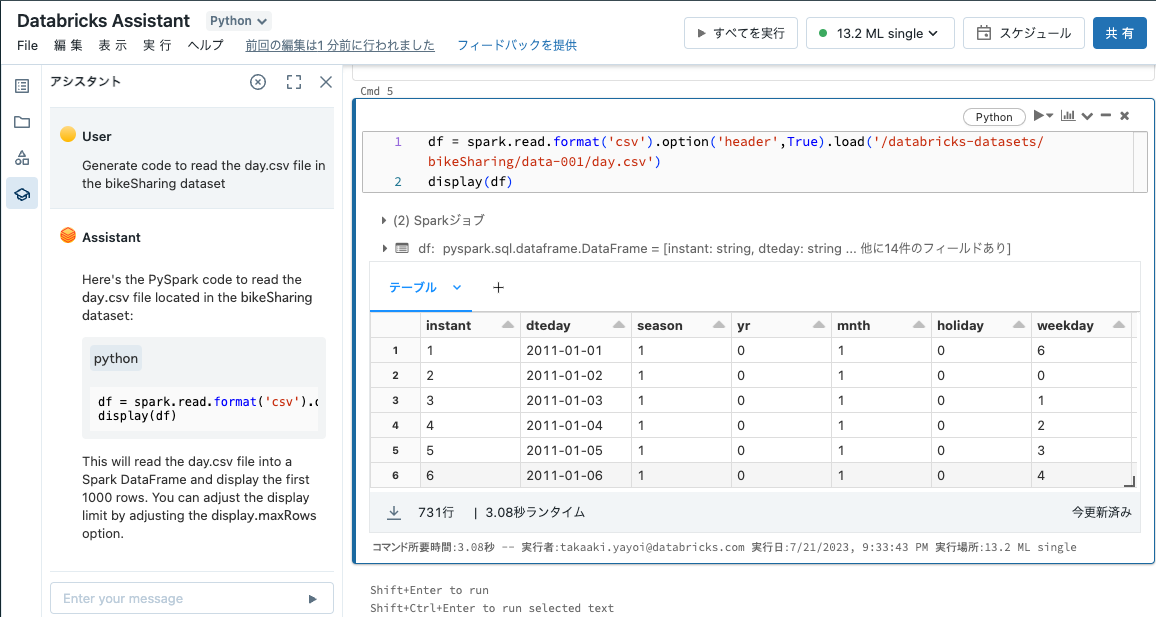こちらにあるように、新機能が公開されたので早速試してみます。
注意
本書執筆時点では、日本リージョンではまだDatabricksアシスタントを利用できません。もうしばらくお待ちください。
Databricksアシスタントを有効化すると、ノートブックの左側のメニューに学帽マークが表示されます。
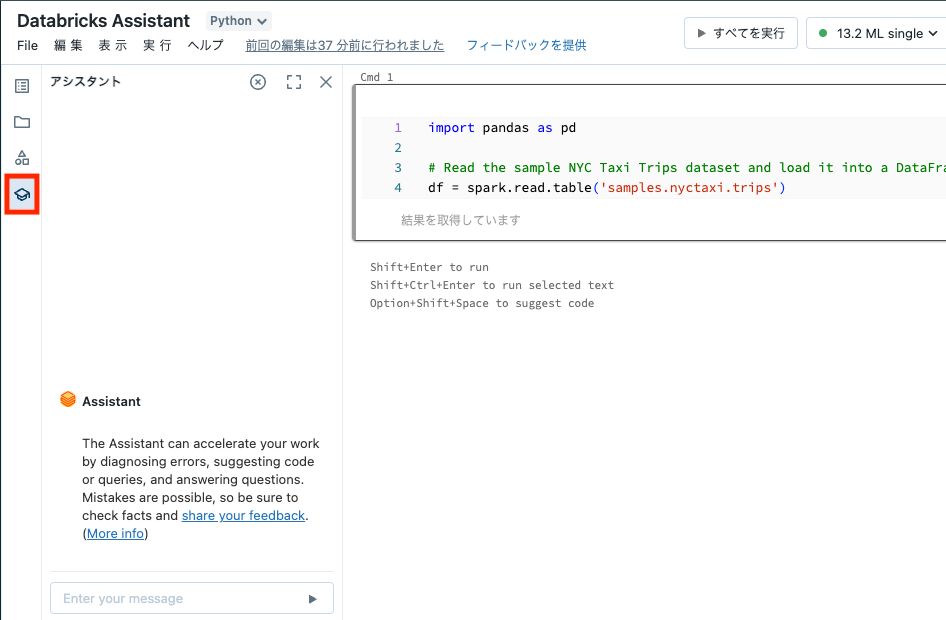
はじめてのDatabricksアシスタント
上のようにコードを入力しセルを選択した状態で、以下のようなプロンプトを入力します。
generate pandas code to convert the pyspark dataframe to a pandas dataframe and select the 10 most expensive trips from df based on the fare_amount column
これを日本語に訳すと、
pysparkデータフレームをpandasデータフレームに変換し、fare_amountカラムに基づいてdfから最も高価な移動のトップ10を選択するpandasコードを生成してください
以下のようにファイルを参照する例でも。
コード
display(dbutils.fs.ls("dbfs:/databricks-datasets/bikeSharing/data-001/"))
プロンプト: bikeSharingデータセットのday.csvを読み込むコードを生成してください。
Generate code to read the day.csv file in the bikeSharing dataset
日本語は?
じゃあ、日本語はどうだという話です。
pysparkデータフレームをpandasデータフレームに変換し、fare_amountカラムに基づいてdfから最も高価な移動のトップ10を選択するpandasコードを生成してください
これも動いてしまう。背後ではOpenAIが動いているので言語の壁も何のそのです。

本当にコーディングが捗るなーというのが正直な感想です。自然言語とプログラミング言語でロジックを織りなすような感覚。もっと色々活用してみます。